一、无分页的情况
无分页的情况下,利用前端就能实现筛选功能,如下图所示,添加filters属性和filter-method方法即可。此过滤方法会执行多次(有几行就会执行几次),由于分页功能是需要后端配合实现的,如果在此方法内调用接口,则会请求多次,造成资源浪费,影响性能。

二、有分页的情况
要想在有分页的情况下进行筛选,需要调用后台接口,elementUI提供了另一种方法filter-change方法。首先在筛选标签的位置加column-key属性,如下图所示
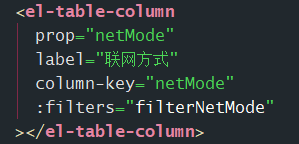
然后在table标签里加@filter-change事件,用于处理当筛选条件发生变化时的回调,如下图所示
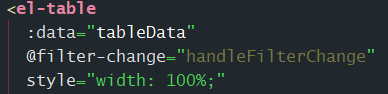























 1852
1852











 被折叠的 条评论
为什么被折叠?
被折叠的 条评论
为什么被折叠?








